Desenhos e GIFs no WhatsApp: aprenda como enviar imagens animadas pelo app

Já passou o tempo em que o WhatsApp só servia para mandar fotos “comuns”. Na corrida para enfrentar mensageiros menores, porém com mais recursos, como o Telegram, o aplicativo de bate-papo mais popular do mundo passou a oferecer opções variadas de compartilhamento de imagens engraçadas.
O WhatsApp recentemente incluiu recursos conhecidos por quem usa o Snapchat, como desenhar na foto, dar zoom movimentando os dedos para cima e para baixo durante um vídeo e o toque duplo para mudar da câmera traseira para frontal, ou vice-versa. Veja, a seguir, quatro formas de deixar suas mensagens mais animadas no mensageiro.
![[marca] WhatsApp (Foto: Carolina Ochsendorf/TechTudo) [marca] WhatsApp (Foto: Carolina Ochsendorf/TechTudo)](https://s2.glbimg.com/U_Ln_4uUhIwlnSVqT2-jXrVqhBE=/0x0:2592x1727/695x463/s.glbimg.com/po/tt2/f/original/2016/09/20/whatsapp_2_marca.jpg) Personalize suas imagens no WhatsApp antes de enviar para os amigos (Foto: Carolina Ochsendorf/TechTudo)
Personalize suas imagens no WhatsApp antes de enviar para os amigos (Foto: Carolina Ochsendorf/TechTudo)Enviando um GIF
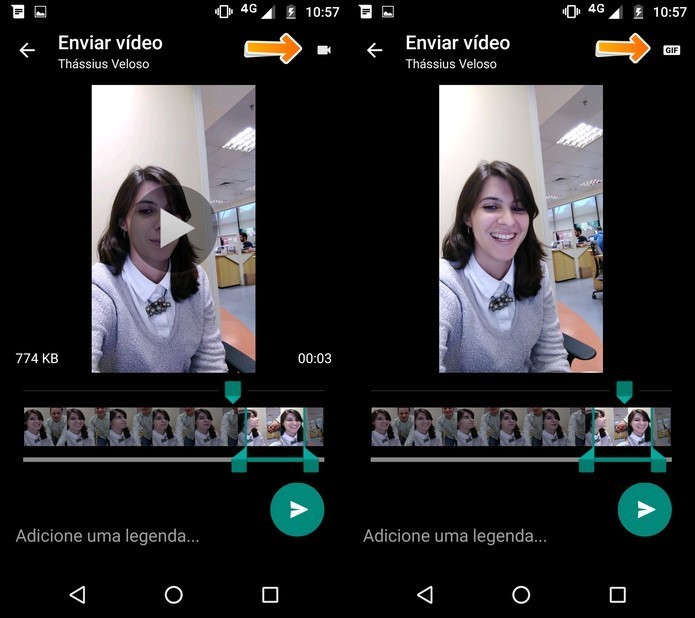 Transforme vídeos de seis segundos em GIFs diretamente no app (Foto: Reprodução/Luciana Maline)
Transforme vídeos de seis segundos em GIFs diretamente no app (Foto: Reprodução/Luciana Maline)Disponível no WhatsApp Beta desde meados de agosto, a criação e compartilhamento de GIFs se dá por meio da edição de vídeos em formatos curtos de até seis segundos. Para enviar um GIF a partir de vídeo, basta gravar usando a câmera do celular ou selecionar um arquivo da biblioteca e transformar em imagem animada tocando no botão no canto superior direito da tela.
A função do Android segue disponível somente na versão Beta do app, aprenda como baixá-la nessetutorial.
Escrever em fotos
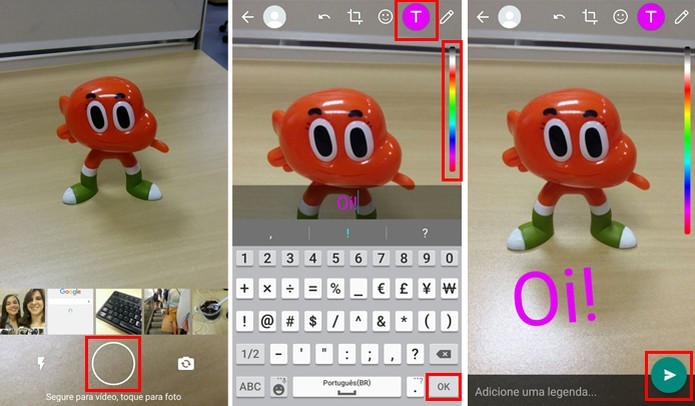 Escreva textos como no Snapchat (Foto: Reprodução/Aline Batista)
Escreva textos como no Snapchat (Foto: Reprodução/Aline Batista)Um dos três recursos estreados recentemente no WhatsApp é a função de escrita em fotos, no estilo popularizado pelo Snapchat. Disponível somente em fotos tiradas na hora com a ferramenta de câmera, o usuário pode inserir texto de várias cores e posicioná-lo em qualquer lugar da imagem antes de compartilhar com os amigos.
Inserir figurinhas na foto
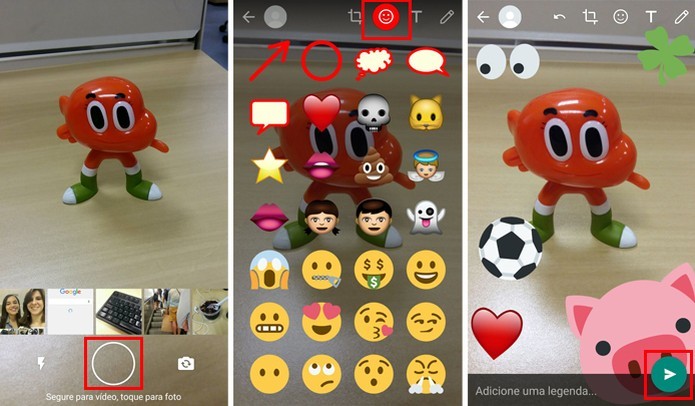 Adicione figurinhas às suas fotos (Foto: Reprodução/Aline Batista)
Adicione figurinhas às suas fotos (Foto: Reprodução/Aline Batista)Também disponível somente em fotos capturadas no momento, a adição de emojis e figurinhas é mais uma forma de deixar suas imagens divertidas no WhatsApp. Há um acervo considerável de carinhas e formas variadas para posicionar e redimensionar na foto. Nesse caso específico, a função também se parece mais com o concorrente Facebook Messenger.
Desenhar na foto
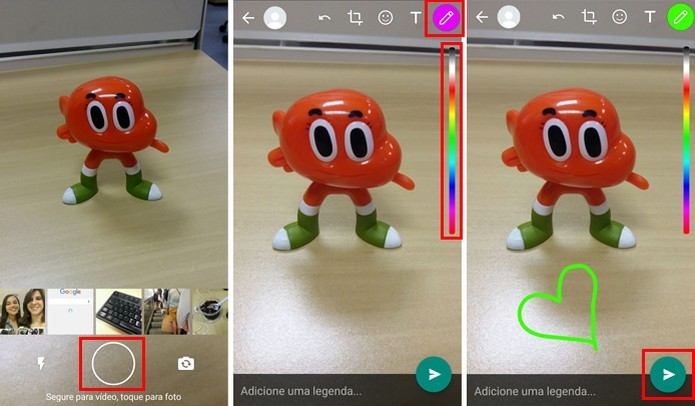 Desenhe à mão livre com qualquer cor (Foto: Reprodução/Aline Batista)
Desenhe à mão livre com qualquer cor (Foto: Reprodução/Aline Batista)A maneira mais livre de incrementar imagens antes de compartilhar é por meio da ferramenta de desenho. Basta escolher o lápis e qualquer cor na paleta à direita para começar a rabiscar na foto do jeito que quiser. É possível desenhar círculos, linhas e qualquer outra forma, dependendo da sua habilidade. Em smartphones grandes como oGalaxy Note 7, ainda é possível usar caneta Stylus para detalhar o desenho.
Com exceção dos GIFs, as outras formas de edição podem ser usadas em conjunto na mesma foto antes do compartilhamento.
TechTudo
Acompanhe as notícias do Portal do Litoral PB pelas redes sociais: Facebook e Twitter
